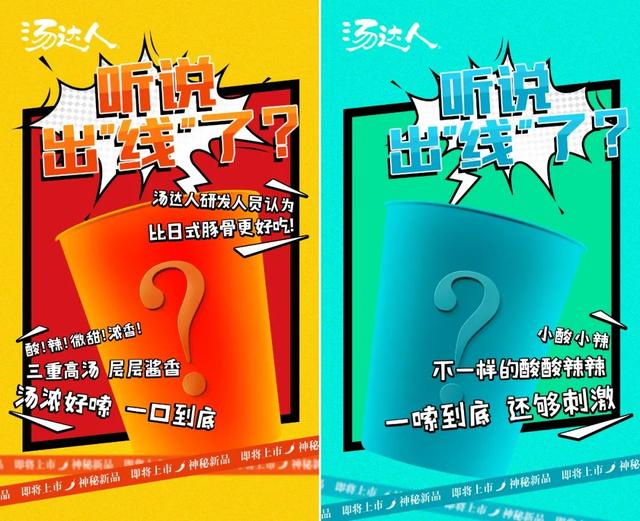當然今天的教程不隻輸入這麼簡單,重要的是要分享一個很實用的技巧。
以下是一個客戶信息表,現需要根據來店次數進行分星級。
0 ~ 5 ★
5 ~ 10 ★★
10 ~ 30 ★★★
30 ~ 50 ★★★★
>=50 ★★★★★

首先需要根據來店次數生成星級數字
=LOOKUP(B4,{0,1;5,2;10,3;30,4;50,5})
注:數字的多區間判斷用lookup函數最簡單,需要注意第2個參數是用常量數組形式表示區間。

接下來要根據星期數來顯示相對數量的★
如果用單一的★(不用☆)表示星級,公式很簡單:
=REPT("★",C4)
注:rept函數可以重複顯示字符

上面這種方法略顯單調,如果使用★☆組合顯示,用同種顔色(比如紅色)字體。公式則變為:
=REPT("★",C4)&REPT("☆",5-C4)

全是紅色略感眼花,還是用紅★灰☆看起來更順眼:

設置步驟:
1、在E4設置公式并複制到E:J列,然後把字體顔色設置成紅色。
=IF(COLUMN(A1)>$C4,"☆","★")
注:COLUMN返回列數,這裡是生成數字1,2,3,4,5和C列的值進行對比。

2、選取E:J列,開始 - 條件格式 - 新建規則 - 使用公式确定要設置的單元格,在公式框中輸入:
=COLUMN(A1)>$C4
然後點【格式】按鈕設置字體顔色為灰色。

把表格删除即可完成星級顯示。
最後:今天分享有4個知識重點:一是輸入五角星的方法,二是rept函數的用法,三是column函數的用法,四是條件格式的用法。

更多精彩资讯请关注tft每日頭條,我们将持续为您更新最新资讯!